Olá, leitores! Neste post, vamos aprender como instalar o Boss, uma ferramenta essencial para gerenciar dependências de forma rápida, prática e segura.
O que é o Boss?
O Boss é um gerenciador de dependências voltado para a comunidade Delphi, projetado para facilitar a integração e gestão de bibliotecas em projetos. Ele automatiza tarefas que antes precisavam ser feitas manualmente, como baixar, configurar e atualizar pacotes externos, garantindo uma experiência mais fluida para desenvolvedores.
Com o Boss, você pode adicionar pacotes com apenas um comando, manter suas dependências organizadas e assegurar que todos os integrantes da equipe utilizem as mesmas versões de bibliotecas, reduzindo problemas de compatibilidade.
Instalando o Boss
1) Acesse a página do Boss no GitHub em https://github.com/HashLoad/boss e selecione a página Releases para visualizar as Releases disponíveis:
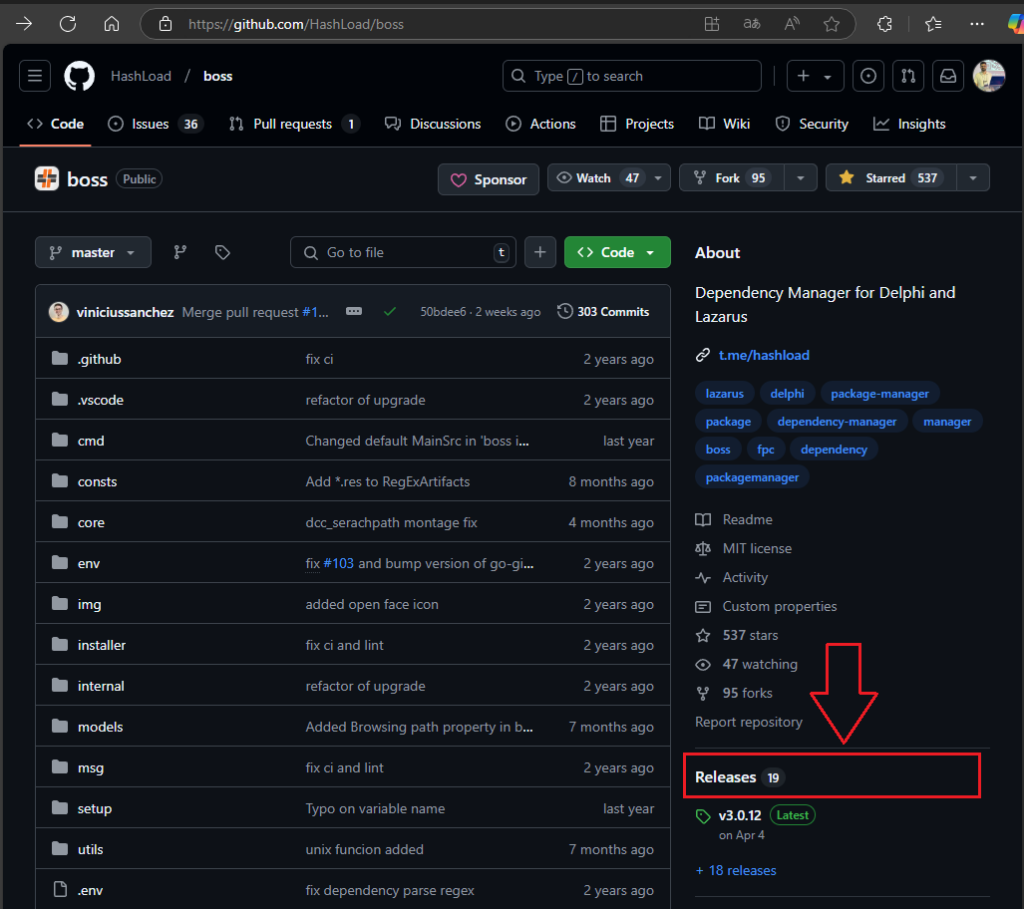
2) Selecione a última release (marcada como ‘Latest’) e baixe a versão correspondente ao seu sistema operacional:
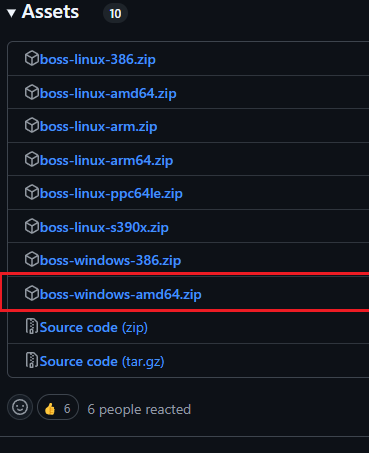
3) Extraia os arquivos e copie o arquivo boss.exe para uma pasta de sua preferência. Neste exemplo, ele foi adicionado à pasta C:\Componentes-Delphi\Boss
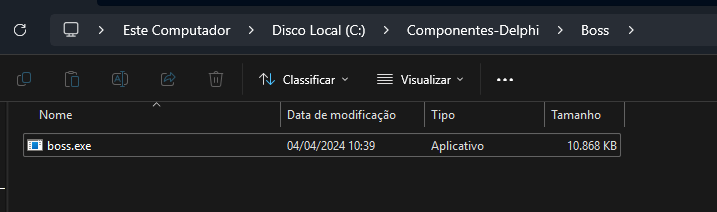
4) Para que o Windows reconheça os comandos do Boss, é necessário adicionar o caminho do arquivo boss.exe às variáveis de ambiente do sistema.
Para isso, abra o menu Iniciar, digite Variáveis de ambiente e selecione a opção correspondente:
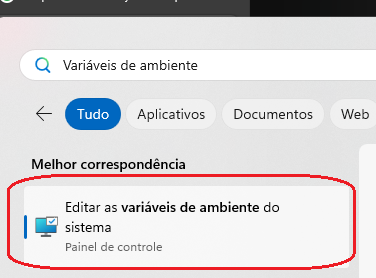
5) Selecione a aba ‘Avançados’ e clique no botão ‘Variáveis de Ambiente’:
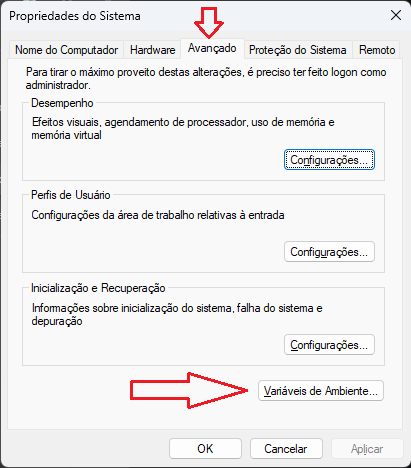
6) No grupo ‘Variáveis do sistema’, selecione a opção ‘Path’ e clique no botão ‘Editar’:
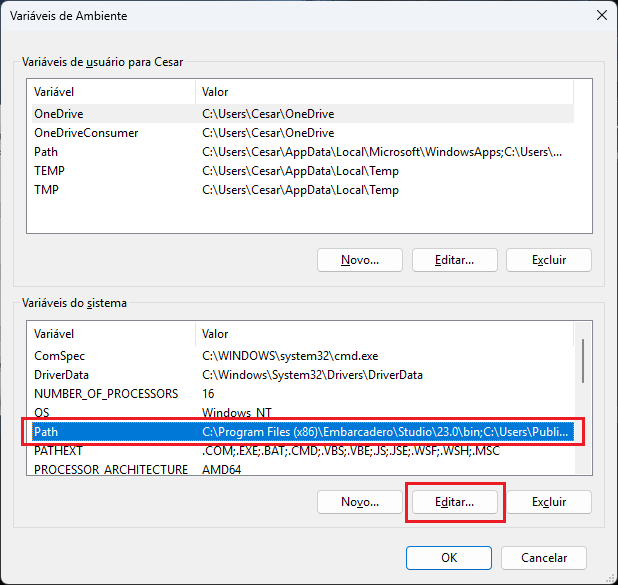
7) Na tela que será exibida, clique no botão ‘Novo’, adicione o caminho da pasta onde se encontra o arquivo ‘boss.exe’ e clique no botão ‘OK’:
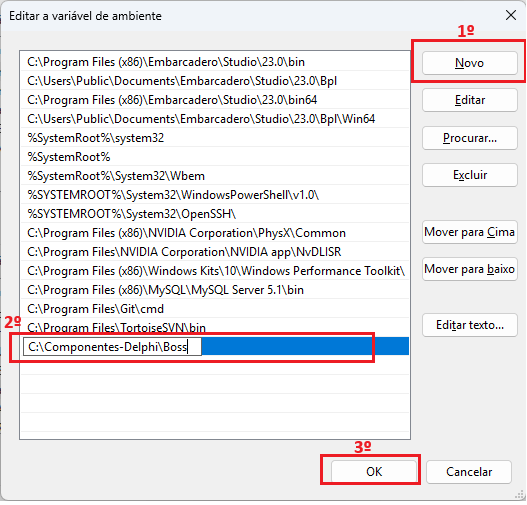
8) Se necessário, reinicie o seu computador.
9) Pronto! Feito isso, você já pode utilizar o Boss. Para isso, basta ir até a pasta onde deseja controlar as dependências e abrir o prompt/terminal de sua preferência (PowerShell, CMD, Git Bash, etc.):
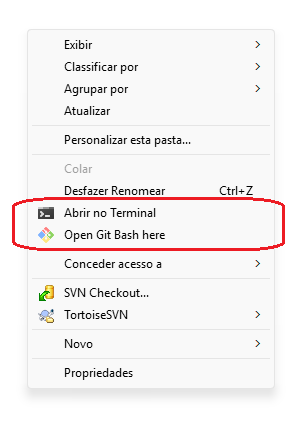
10) Para testar, execute o comando ‘boss version’:
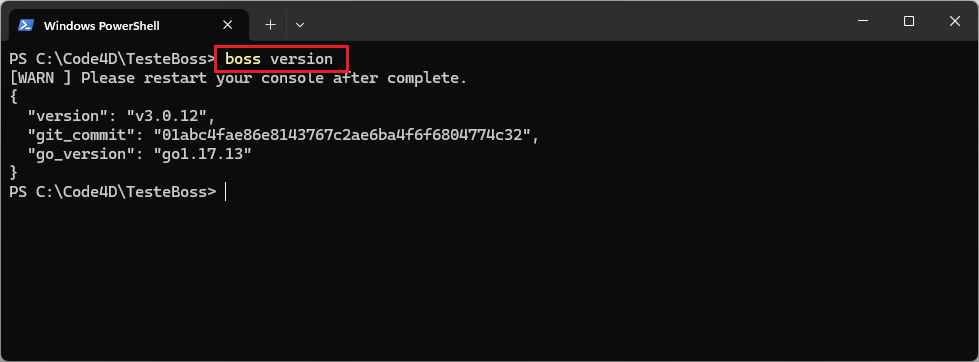
Conclusão
O Boss é um poderoso recurso que pode ajudar você e sua equipe a ganharem mais produtividade e profissionalismo. Em novos posts, vamos abordar técnicas de como usar o Boss, seus principais comandos e também o uso do Boss Experts, um expert que nos permite utilizar o Boss diretamente dentro da IDE do Delphi.
Veja também nossa postagem sobre como configurar o Boss para gerenciar repositórios privados do GitHub. Acesse neste link: Gerenciando Repositórios Privados com Boss: Guia Prático.
Deixe um comentário dizendo o que achou do Boss e, se já o utiliza, nos conte como tem sido sua experiência com esta excelente ferramenta.
Fico por aqui, pessoal. Obrigado e até a próxima!



[…] Instalando o Boss: Guia Rápido […]